
MCSE win 2000 server : QUẢN LÝ IN part 4
lượt xem 6
download
 Download
Vui lòng tải xuống để xem tài liệu đầy đủ
Download
Vui lòng tải xuống để xem tài liệu đầy đủ
Cổng TCP/IP tiêu chuẩn được sử dụng khi máy in nối qua mạng bằng cách cài đặt một card mạng trong máy in. Ưu thế của máy in mạng là nhanh hơn máy in địa phương và có thể định vị ở bất cứ nơi đâu trên mạng. Khi bạn chỉ định cổng TCP/IP, bạn phải biết địa chỉ IP của máy in mạng. Mục Ports (xem hình 11.18) cho phép bạn có thể cấu hình toàn bộ cổng được xác định sử dụng cho máy in. Cùng với việc xoá và cấu hình các cổng đã có...
Bình luận(0) Đăng nhập để gửi bình luận!
Nội dung Text: MCSE win 2000 server : QUẢN LÝ IN part 4
- Cổng TCP/IP tiêu chuẩn được sử dụng khi máy in nối qua mạng bằng cách cài đặt một card mạng trong máy in. Ưu thế của máy in mạng là nhanh hơn máy in địa phương và có thể định vị ở bất cứ nơi đâu trên mạng. Khi bạn chỉ định cổng TCP/IP, bạn phải biết địa chỉ IP của máy in mạng. Mục Ports (xem hình 11.18) cho phép bạn có thể cấu hình toàn bộ cổng được xác định sử dụng cho máy in. Cùng với việc xoá và cấu hình các cổng đã có, bạn có thể cài đặt printer pooling và dẫn hướng công việc in tới một máy in khác, điều này được mô tả ở phần tiếp theo. Lưu ý: Tuỳ chọn Enable Bidirectional Support trong mục Ports dùng được nếu máy in của bạn hỗ trợ chức năng này. Nó cho phép máy in có thể giao tiếp với máy tính. Ví dụ, máy in của bạn có thể gửi nhiều hơn những thông tin về lỗi máy in. Hình 11.18 Mục Ports trong hộp thoại Properties của máy in Printer Pooling Printer Pools được sử dụng để kết hợp nhiều thiết bị in vật lý với một máy in logic (xem hình 11.19). Bạn có thể sử dụng Printer pool nếu bạn có nhiều máy in vật lý cùng kiểu ở cùng chỗ và có thể sử dụng chung driver của máy in. Sử dụng printer pool tiện lợi ở chỗ thiết bị in đầu tiên sẵn sàng sẽ in công việc của bạn. Nó có tác dụng trong trường hợp có một nhóm thiết bị in được chia sẻ cho một nhóm người dùng, ví dụ như secretarial pool.
- Hình 11.19 Printer pooling Để cấu hình printer pool, tích vào tùy chọn Enable Printer Pooling ở phía dưới mục Ports và chọn mọi cổng mà các thiết bị in nối tới. Nếu bạn không chọn Enable Printer Pooling, bạn có thể chọn mỗi máy in một cổng khác nhau. Lưu ý: Mọi thiết bị in trong printer pook phải có khả năng dùng chung driver cho máy in. Chuyển công việc in tới máy in khác Nếu thiết bị bị lỗi, bạn có thể chuyển các công việc in được xếp lịch chờ in tới thiết bị in khác. Để thực hiện việc này, thiết bị in mới phải có khả năng dùng chung driver như của máy in cũ. Để chuyển việc in, nhất nút Add Port trong mục Ports, chọn New Port rồi New Port Type. Trong hộp thoại Port Name, nhập tên UNC của máy in bạn muốn chuyển công việc tới dưới dạng \\computername\printer. Thiết lập các đặc tính nâng cao Mục Advanced trong hộp thoại các đặc tính của máy in (Printer Properties) như trong hình 11.20 cho phép bạn kiểm soát nhiều tính năng của máy in. Bạn có thể thiết lập các tùy chọn sau: • Tính sẵn sàng của máy in
- • Quyền ưu tiên của máy in • Trình điều khiển (driver) mà máy in sử dụng • Đặc tính “Spooling” • Cách thức văn bản được in • Chế độ in mặc định • Bộ xử lí in được sử dụng • Trang phân tách Hình 11.20 Mục Advanced trong hộp thoại Printer Properties Lưu ý: Những tùy chọn có trong mục Advanced của hộp thoại Printer Properties ở Windows2000 Server Advanced được đặt trong mục General và Scheduling của hộp thoại Printer Properties ở Windows NT 4.
- Tính sẵn sàng của máy in (Printer Availability) Tính sẵn sàng của máy in (availability) hay lập lịch chương trình (scheduling) cho máy in chỉ rõ máy in phục vụ cho nhiều công việc. Thông thường bạn kiểm soát tính sẵn sàng khi bạn có nhiều máy in logic đều sử dụng chung một thiết bị máy in vật lý. Lấy ví dụ, bạn có thể thiết lập tùy chọn này nếu bạn có những công việc lớn cần đến máy in trong những khoảng thời gian khác nhau. Bạn có thể lập lịch cho những công việc lớn này để in trong một khoảng thời gian xác định, ví dụ như từ 10:00PM đến 4:00AM. Để làm được việc này bạn cần phải tạo ra hai máy in (logic) sử dụng cùng một cổng, ví dụ như máy in có tên là LASER và REPORTS sử dụng chung cổng LPT1. (Cả hai máy in logic trên cùng một cổng có nghĩa là một máy in vật lý phục vụ cho cả hai máy in logic này). Thiết lập máy in LASER là luôn sãn sàng (chọn mục “Always Available”) và thiết lập máy in REPORTS chỉ sẵn sàng trong khoảng thời gian từ 10:00PM đến 4:00AM. Nhờ đó những người sử dụng vừa có thể gửi nhứng công việc cần ít thời gian đến cho máy in LASER và những công việc cần nhiều thời gian đến cho máy in REPORTS với điều kiện là công việc in chỉ gửi đến máy in REPORTS trong những khoảng thời gian đã thiết lập. Ở chế độ ngầm định, nút bấm tùy chọn “Always Available” luôn được chọn, do đó người dùng có thể sử dụng máy in suốt 24/24 giờ trong ngày. Để hạn chế tính sẵn sàng của máy in, chọn nút bấm tùy chọn “Available From” và đặt khoảng thời gian mà máy in cần sẵn sàng. Tính ưu tiên của máy in Tính ưu tiên cũng là một tùy chọn khác mà bạn có thể thiết lập nếu bạn có nhiều máy in logic sử dụng chung một thiết bị máy in. Bạn thiết lập tính ưu tiên là chỉ ra cách thức - thứ tự gửi các công việc đến cho máy in. Lấy ví dụ, bạn có thể sử dụng tùy chọn này khi hai nhóm cùng chia sẻ một máy in và bạn cần điều khiển thứ tự ưu tiên của các công việc mà máy in phục vụ. Trong mục Advanced của hộp thoại Printer Properties , bạn có thể chọn giá trị của “Priority” từ 1 đến 99, với 1 là mức ưu tiên thấp nhất và 99 là mức ưu tiên cao nhất. Ví dụ, giả sử có một thiết bị máy in được sử dụng bởi phòng kế toán. Người quản lí của phòng kế toán luôn muốn việc in của họ được thực hiện trước việc in
- ấn của các nhân viên khác trong phòng. Để thiết lập việc xắp đặt này bạn tạo một máy in có tên là MANAGERS sử dụng cổng LPT1 với mức ưu tiên là 99. Sau đó tạo máy in có tên là WORKERS cũng sử dụng cổng LPT1 với mức ưu tiên là 1. Trong mục Security của hộp thoại Printer Properties, bạn chỉ cho phép người quản lí sử dụng máy in MANAGERS và cho phép những người sử dụng khác sử dụng máy in WORKERS (các tùy chọn về an toàn bảo mật – Security được đề cập chi tiết ở phần sau của chương này). Khi trình quản lí máy in (chương trình có nhiệm vụ kiểm soát hàng đợi của máy in để in và gửi công việc in đến đúng cổng) nhận được các công việc, nó luôn yêu cầu máy in có mức ưu tiên cao hơn thực hiện công việc in trước máy in có mức ưu tiên thấp hơn. Trình điều khiển thiết bị in (Print Driver) Việc thiết lập trình điều khiển thiết bị trong mục Advanced của hộp thoại Printer Properties chỉ ra trình điều khiển thiết bị được thiết lập cho máy in của bạn. Nếu bạn thiết lập nhiều máy in ở máy tính của bạn, bạn có thể chọn sử dụng bất kì trình điều khiển đã được cài đặt. Bằng cách nhấp chọn nút New Driver để bắt đầu trình Add Printer Driver Wizard cho phép bạn cập nhật và thêm mới trình điều khiển thiết bị máy in. Spooling Khi bạn thiết lập đặc tính đồng tác vụ có nghĩa là bạn thiết lập phương án xếp công việc vào hàng đợi máy in hay gửi trực tiếp các công việc đến cho máy in. Spooling có nghĩa là các công việc in ấn được ghi trên ổ đĩa ở hàng đợi trước khi chúng được gửi đến cho máy in. Như là điều khiển giao thông của việc in ấn, Spooling thực hiện việc giữ tất cả các công việc in ấn đòi hỏi in ở cùng một thời điểm và thực hiện lần lượt theo thứ tự xắp hàng đợi. Ở chế độ mặc định thì spooling được thiết lập. Một tùy chọn khác là đợi cho đến khi trang cuối cùng được xắp hàng thì mới in. Tương tự với những lựa chọn này là các hành động mà bạn làm khi xếp hàng tính tiền trong cửa hàng bán tạp phẩm. Giả sử bạn có một xe hàng đầy các tạp phẩm và chàng trai ngay sau bạn chỉ có một vài món hàng. Ngay cả khi bạn đã bắt đầu bỏ các thứ trong xe hàng lên bàn tính tiền, chừng nào mà người tính tiền chưa bắt đầu với những món hàng của bạn thì bạn có thể cho phép người phía sau có ít món hàng hơn được tính trước

CÓ THỂ BẠN MUỐN DOWNLOAD
-

MCSE win 2000 server : Quản lí người dùng và nhóm part 1
 6 p |
6 p |  130
|
130
|  11
11
-

MCSE win 2000 server : QUẢN LÝ BẢO MẬT part 1
 5 p |
5 p |  78
|
78
|  11
11
-

MCSE win 2000 server : Quản trị Terminal Services part 1
 5 p |
5 p |  96
|
96
|  10
10
-

MCSE win 2000 server : Quản lí người dùng và nhóm part 10
 6 p |
6 p |  99
|
99
|  10
10
-

MCSE win 2000 server : QUẢN LÝ IN part 7
 5 p |
5 p |  81
|
81
|  8
8
-
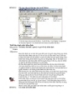
MCSE win 2000 server : QUẢN LÝ BẢO MẬT part 3
 5 p |
5 p |  94
|
94
|  8
8
-

MCSE win 2000 server : QUẢN LÝ BẢO MẬT part 4
 5 p |
5 p |  89
|
89
|  8
8
-

MCSE win 2000 server : QUẢN LÝ IN part 1
 5 p |
5 p |  72
|
72
|  7
7
-

MCSE win 2000 server : Quản trị Terminal Services part 9
 5 p |
5 p |  98
|
98
|  7
7
-

MCSE win 2000 server : Quản lí người dùng và nhóm part 7
 6 p |
6 p |  82
|
82
|  7
7
-

MCSE win 2000 server : Quản lí người dùng và nhóm part 5
 6 p |
6 p |  88
|
88
|  7
7
-

MCSE win 2000 server : Quản lí người dùng và nhóm part 2
 6 p |
6 p |  98
|
98
|  7
7
-

MCSE win 2000 server : Quản lý dịch vụ mạng part 1
 5 p |
5 p |  74
|
74
|  6
6
-
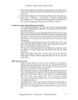
MCSE win 2000 server : Quản lí người dùng và nhóm part 6
 6 p |
6 p |  84
|
84
|  6
6
-

MCSE win 2000 server : QUẢN LÝ IN part 5
 5 p |
5 p |  102
|
102
|  6
6
-

MCSE win 2000 server : QUẢN LÝ IN part 6
 5 p |
5 p |  90
|
90
|  6
6
-

MCSE win 2000 server : Kết nối các máy tính part 1
 5 p |
5 p |  122
|
122
|  5
5
-

MCSE win 2000 server : Quản lý ổ đĩa part 1
 5 p |
5 p |  70
|
70
|  5
5
Chịu trách nhiệm nội dung:
Nguyễn Công Hà - Giám đốc Công ty TNHH TÀI LIỆU TRỰC TUYẾN VI NA
LIÊN HỆ
Địa chỉ: P402, 54A Nơ Trang Long, Phường 14, Q.Bình Thạnh, TP.HCM
Hotline: 093 303 0098
Email: support@tailieu.vn








